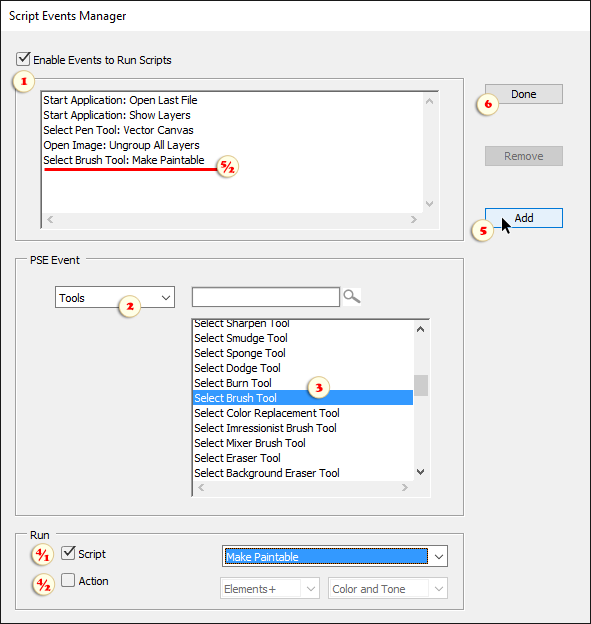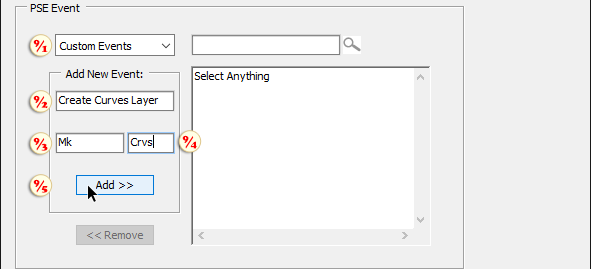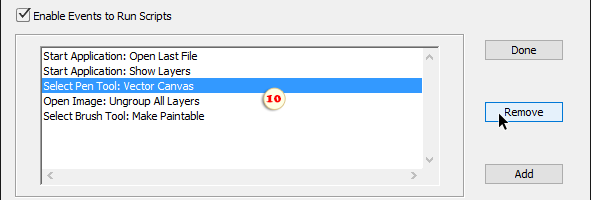Диспетчер событий сценария (Script Events Manager)
![]() Этот инструмент позволяет автоматически запускать скрипты при наступлении определённых событий PSE. С его помощью можно освободиться от рутинных действий при запуске приложения, создании нового документа и других операциях.
Этот инструмент позволяет автоматически запускать скрипты при наступлении определённых событий PSE. С его помощью можно освободиться от рутинных действий при запуске приложения, создании нового документа и других операциях.
Диалог "Диспетчер событий сценария" можно открыть с помощью каталога Сценариев или командой "Файл > Инструменты для автоматического управления > e+ Диспетчер событий сценария".
1. Установите флажок "Включить события для выполнения сценариев" / "Enable Events To Run Scripts" (рис. 1).
2. По умолчанию, диалог отображает набор из нескольких событий категории "Избранное". Чтобы загрузить больше событий, выберите другую категорию (рис. 2).
3. Выберите событие, которое станет "спусковым крючком" (рис. 3).
4. Выберите либо сценарий (рис. 4/1), либо операцию (рис. 4/2), которая должна воспроизводиться.
Важно: Меню Сценариев отображает содержимое категории "События" (подробнее). Если нужного скрипта в списке нет, выберите в меню сценариев пункт "Browse..." и найдите файл скрипта в каталоге сценариев Е+ или другом месте.
5. Нажмите кнопку "Добавить" (рис. 5) и убедитесь, что новая пара "Событие: Сценарий" появилась в верхнем списке (рис. 5/2).
6. Закончив добавление скриптов, нажмите кнопку "Готово" (рис. 6).
Поскольку диалог содержит сотни событий, выбрать из них нужное может оказаться не так-то просто.
7. Если вы не знаете в какой категории искать, выберите пункт "Все события" / "All Events" (рис. 7).
8. Введите в поле поиска не менее трёх букв (рис. 8).
Отметим, что в диалоге представлены далеко не все команды Photoshop Elements. Дело в том, что некоторые действия вообще не определяются Диспетчером Событий. И наоборт, иногда одно-единственное событие соответствует множеству различных команд.
9. Если вы считаете нужным добавить какое-либо отсутствующее событие и знете его код:
- Выберите категорию "Пользовательские" / "Custom" (рис. 9/1).
- Придумайте и введите название события (рис. 9/2).
- Введите код события (рис. 9/3) и, если нужно, его класс (рис. 9/4).
- Нажмите кнопку "Добавить" (рис. 9/5).
10. Если потребуется отменить автоматический запуск скрипта, выберите соответствующую пару "Событие: Сценарий" и нажмите "Удалить" (рис. 10).
11. Для быстрой отмены всех событий, снимите флажок "Включить события для выполнения сценариев" (Enable Events To Run Scripts).